O Amazon Fire TV Stick é um dos dispositivos mais populares para streaming de filmes e programas de TV exclusivos. Ele também transforma qualquer TV padrão em um dispositivo inteligente, permitindo recursos modernos, como compartilhamento de tela, reprodução de música, videogame e assim por diante.
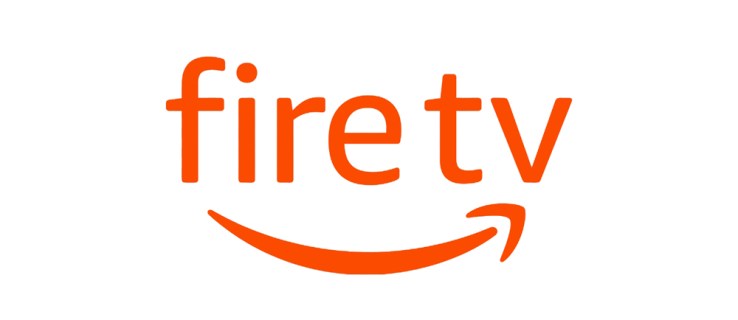
No entanto, a maioria desses recursos não está disponível sem uma conexão estável com a Internet. Existem algumas coisas que você pode fazer com o Fire TV Stick sem uma conexão com a internet, mas as opções são mínimas. Continue lendo e explicaremos como funciona.
Como funciona
Como dissemos antes, o Amazon Fire TV Stick precisa de uma conexão estável com a Internet para funcionar corretamente. Todos os filmes, programas de TV e músicas do Amazon Prime são transmitidos diretamente da Internet. Sem uma conexão, você só poderá usar os aplicativos instalados que não requerem acesso à Internet. No entanto, mesmo isso será limitado, uma vez que não há controles ou outras opções.

Usando o Fire TV Stick com Kodi
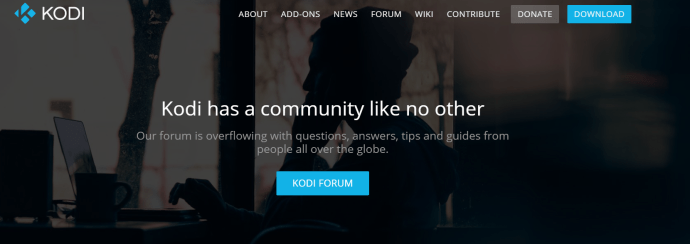
Kodi é uma das plataformas mais populares para streaming de filmes e programas de TV. Você pode baixá-lo e instalá-lo no seu Fire TV Stick. O Kodi, por sua vez, permite que você baixe seus vídeos favoritos diretamente para o Fire TV Stick, permitindo que você os assista offline.
Você poderá usar o aplicativo da mesma forma que faria com uma conexão, mas não poderá acessar a biblioteca online, apenas os vídeos salvos. Baixe o que você precisa com antecedência e não precisará de nenhuma conexão. Dessa forma, você pode desfrutar de seus filmes e programas de TV favoritos em qualquer lugar e a qualquer hora.
Jogue jogos Android
O Fire Stick também permite que você instale jogos para Android que você pode jogar na tela da TV. Se um jogo não requer conexão com a Internet, você pode jogá-lo normalmente.
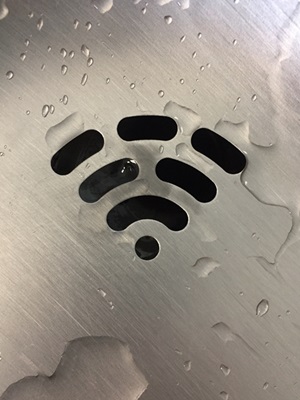
Projete ou espelhe dispositivos em seu stick de TV de fogo
Se você tiver uma LAN instalada e funcionando, poderá projetar sua tela de um dispositivo para o Fire TV Stick.
Projetando para um stick de TV de fogo usando o Windows 10
- Primeiro, abra o centro de ação localizado no canto inferior direito da tela.

- Em seguida clique Expandir.

- Agora clique em Projeto.

- Em seguida, clique em Conecte-se a um monitor sem fio
 .
. - Agora, clique no Stick de TV Fire que deseja projetar.

Uma tela deve aparecer no seu Fire TV Stick semelhante a esta. 
Se esta tela ou uma informando que uma conexão está sendo estabelecida não aparecer, siga as etapas abaixo para espelhar em seu dispositivo.
- Navegar para Configurações.

- Agora, vá até Display e sons e clique nele.

- Em seguida, clique em Habilitar espelhamento de tela para obter a tela mostrada abaixo.

Siga as etapas acima para espelhar a tela do seu Windows 10 ou de outro dispositivo no Fire TV Stick ou vice-versa.
Acesse outros aplicativos por meio das configurações do Fire TV Stick
Seu Fire TV Stick não será capaz de exibir a tela inicial quando desconectado da internet. No entanto, se os aplicativos instalados não precisarem de conexão, você pode acessá-los nas configurações do dispositivo. Aqui está o que você deve fazer.
- Ligue sua TV e acesse as configurações do Fire TV Stick.

- Em seguida, selecione Formulários.

- Então escolha Gerenciar aplicativos instalados.
- Encontre o aplicativo que deseja e selecione Iniciar aplicativo.
Só há mais uma coisa que você pode tentar sem uma conexão Wi-Fi: compartilhar um ponto de acesso de seu smartphone.
Configure um Hotspot
Se você tiver internet no celular, pode usar seu smartphone para criar um ponto de acesso e conectar o Fire Stick à internet. Aqui está o que você deve fazer para que funcione:
- Abra o aplicativo “Configurações” em seu smartphone e ative o recurso Hotspot.

- Abra o aplicativo Alexa no seu Fire TV Stick e selecione Dispositivos.
- Selecione Amazon Tap e então escolher Mudar.
- Encontre o ponto de acesso nas opções disponíveis. Selecione Use este dispositivo como um ponto de acesso Wi-Fi.
- Bater Começar.
- Digite o nome e a senha do seu ponto de acesso e pressione Conectar.
Alexa irá confirmar quando a conexão for estabelecida, e você poderá usar seu Fire TV Stick normalmente. Você deve saber que Amazon Tap usará os dados do seu telefone, o que pode levar a um aumento da conta no final do mês. Tenha cuidado com o uso de dados e você ficará bem. Se você não tiver certeza sobre quantos GB seu plano de dados de celular inclui, ligue para seu provedor ou visite o site de suporte.
Configure uma conexão estável
O Fire TV Stick foi projetado para funcionar com conexão à Internet. Sem um, suas opções são muito limitadas e você realmente não será capaz de aproveitar a maioria dos recursos que este pequeno dispositivo tem a oferecer. No entanto, se você se encontrar em tal situação, poderá assistir a filmes baixados com o Kodi ou configurar um ponto de acesso com seu telefone. Onde há vontade, há um caminho.
Como você usa seu Fire TV Stick sem uma conexão Wi-Fi? O que você mais gosta desse dispositivo? Conte-nos mais nos comentários abaixo.



 .
.



